نصب بارکدخوان¶
برای انتخاب و نصب بارکدخوان سازگار با برنامههای انبار و بارکد سازمانیار از این راهنما استفاده کنید.

تصویری از یک نمونه بارکدخوان.¶
انواع اسکنر¶
قبل از شروع نصب بارکدخوان، باید بهترین بارکدخوان مطابق با نیازهای کسبوکار خود را مشخص کنید. در کل سه نوع بارکدخوان وجود دارد که هر کدام دارای مزایای و معایب و کاربردهای مخصوص خود هستند:
اسکنرهای USB به کامپیوتر متصل میشوند و برای کسبکارهای کاربرد دارند که در مکان ثابتی محصولات را اسکن میکنند، مانند صندوق خروجی در فروشگاه. اطمینان حاصل کنید که بارکدخوان USB انتخابی شما با چیدمان کیبورد کامپیوتر سازگاری داشته باشد.
اسکنرهای بلوتوثی با تلفن هوشمند یا تبلت جفت میشوند و گزینهای مقرون به صرفه و قابل حمل ایدهآلی محسوب میشوند. در این حالت، سازمانیار در تلفن هوشمند نصب میشود و به اپراتورهای انبار اجازه میدهد عملیاتهای انبار و بررسی موجودی را مستقیماً از طریق دستگاه موبایل خود انجام دهند.
اسکنرهای کامپیوتر همراه دستگاههای همراهی هستند که در داخل خود بارکدخوان دارند. ابتدا مطمئن شوید که دستگاه میتواند به درستی برنامه موبایل سازمانیار را اجرا کند. مدلهای اخیری که از سیستم عامل اندروید و مرورگر گوگل کروم، یا ویندوز و مایکروسافت Edge استفاده میکنند گزینههای مناسبی هستند. ولی تست دستگاه اهمیت ویژهای دارد، چون مدلها و پیکربندیها بسیار متنوع هستند.
همچنین ببینید
پیکربندی¶
به هنگام نصب بارکدخوان، حتماً به درستی پیکربندیها را دنبال کنید تا اسکنر بتواند به درستی بارکدها را به همراه سازمانیار تفسیر کند.
چیدمان صفحه کلید¶
به هنگام استفاده از بارکدخوان USB ابتدا چیدمان صفحه کلید آن را با چیدمان صفحه کلید سیستم عامل بررسی کنید تا از ترجمه درست کاراکترها مطمئن شوید. معمولاً روش اسکن باید از کیبورد USB (HID) پشتیبانی کند، و زبان آن مطابق با صفحه کلید مورد استفاده تنظیم شده باشد.
برای پیکربندی چیدمان کیبورد اسکنر زبرا، در راهنمای اسکنر بارکد تنظیمات کیبورد را برای زبان مورد نظر اسکن کنید.
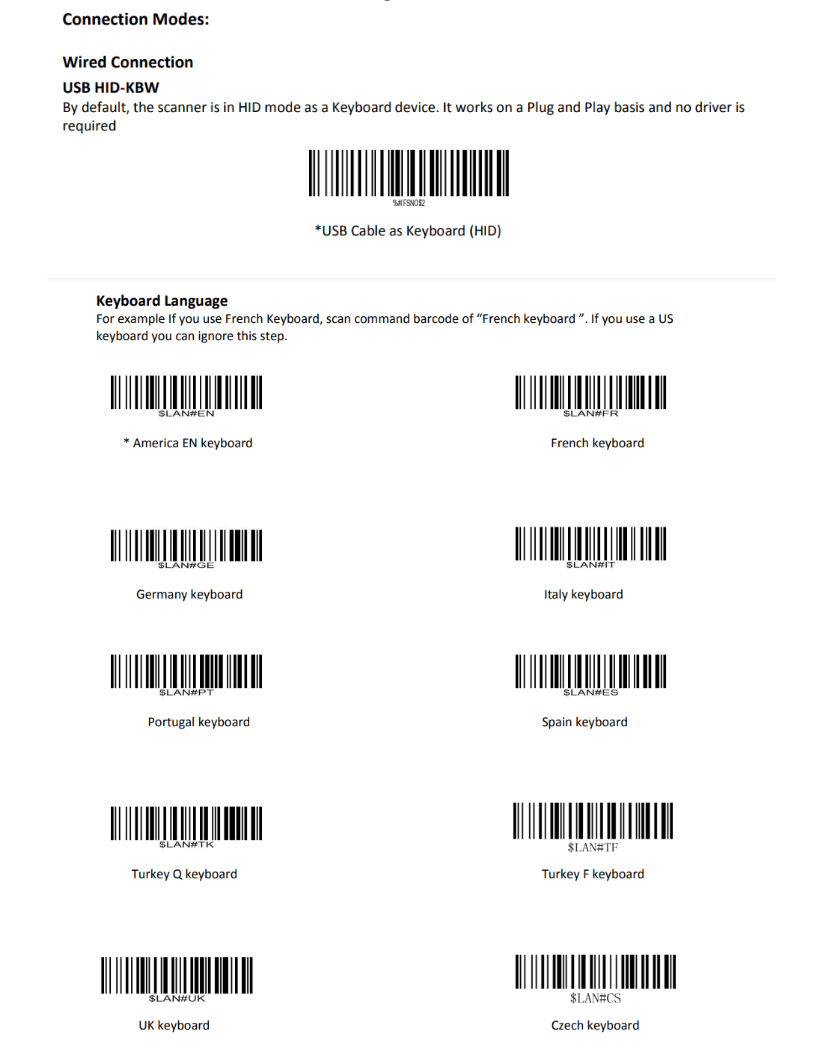
چند نمونه تنظیمات کیبورد در راهنمای کاربر اسکنر زبرا.¶
تعویض سطر خودکار¶
سازمانیار در حالت پیشفرض 100 میلی ثانیه بین اسکنهای متوالی وقفه دارد تا از اسکن دوگانه و تصادفی جلوگیری شود. برای همگامسازی با بارکدخوان، میتوانید برای هر اسکن کاراکتر تعویض سطر تعریف کنید (مشابه کاراکتری مانند Enter در کیبورد). سازمانیار این کاراکتر را انتهای داده بارکد تلقی میکند؛ به عبارت دیگر، اسکن را پذیرش کرده و منتظر پذیرش بعدی میماند.
معمولاً در اسکنر کاراکتر تعویض سطر به صورت پیشفرض اغریف شده است. با اسکن بارکد مربوطه در راهنمای بارکد از تنظیم بودن آن اطمینان حاصل کنید (بارکدی که معمولاً با نام CR suffix ON یا Apply Enter for suffix در راهنما قرار میگیرد).
اسکنر زبرا¶
اگر از اسکنر زبرا استفاده میکنند، از پیکربندی درست کلیدزنی اطمینان حاصل کنید تا از بروز خطا جلوگیری شود.
در صفحه خانه بارکدخوان زبرا برنامه DataWedge را باز کنید (آیکون این برنامه یک بارکد با رنگ آبی روشن است). در صفحه DataWedge Profiles گزینه پروفایل را برای دسترسی به تنظیمات بارکدخوان انتخاب کنید.
به بخش Keyboard Output اسکرول کنید و اطمینان حاصل کنید گزینه Enable/disable keystroke output در حالت فعال (Enabled.) است.
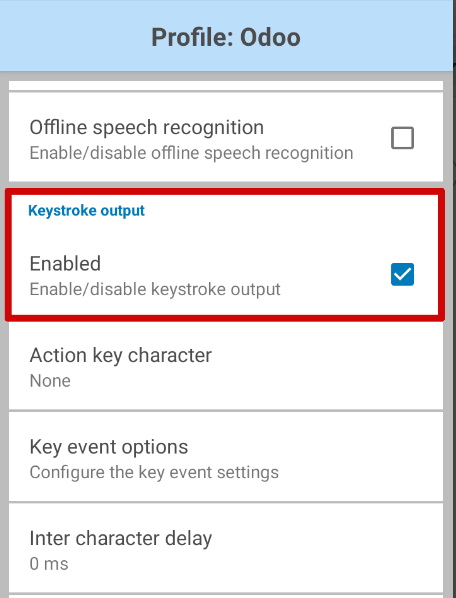
حالا دوباره به صفحه پروفایل برگردید و Key event options را باز کنید. در این صفحه نیز اطمینان حاصل کنید گزینه Send Characters as Events فعال باشد.